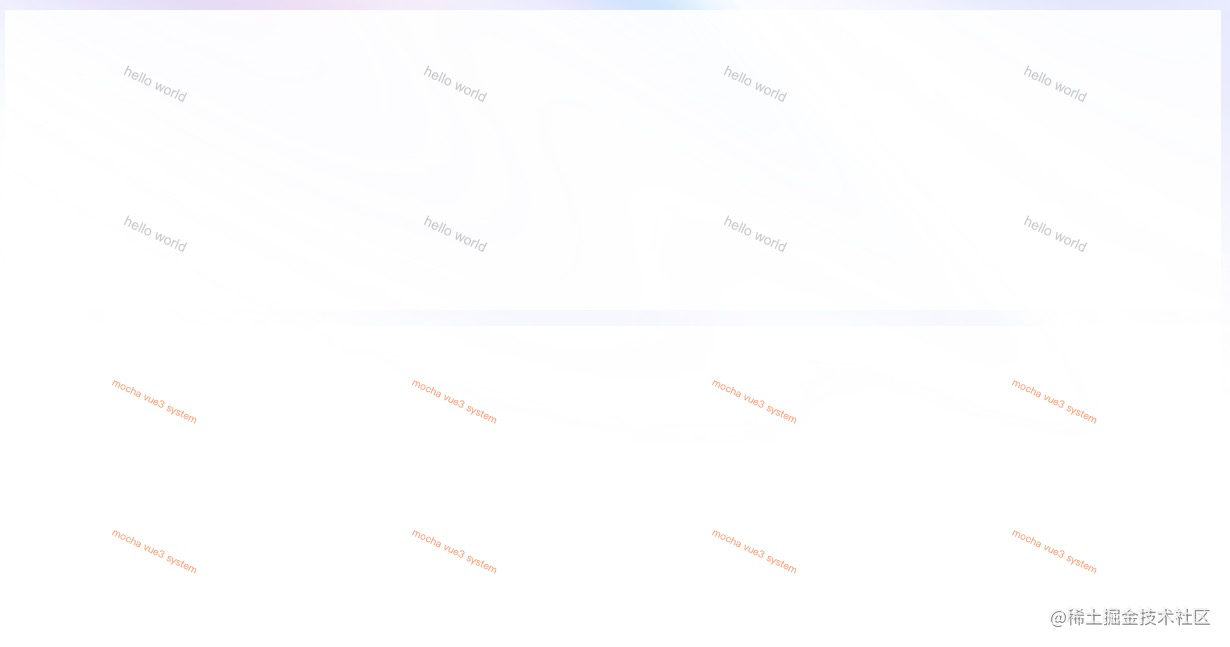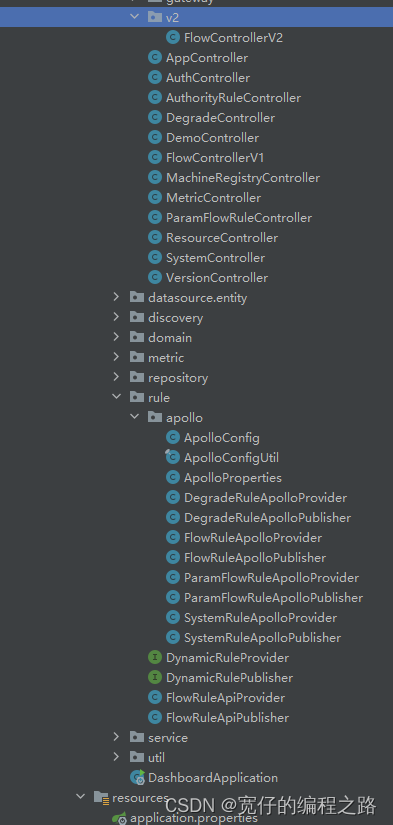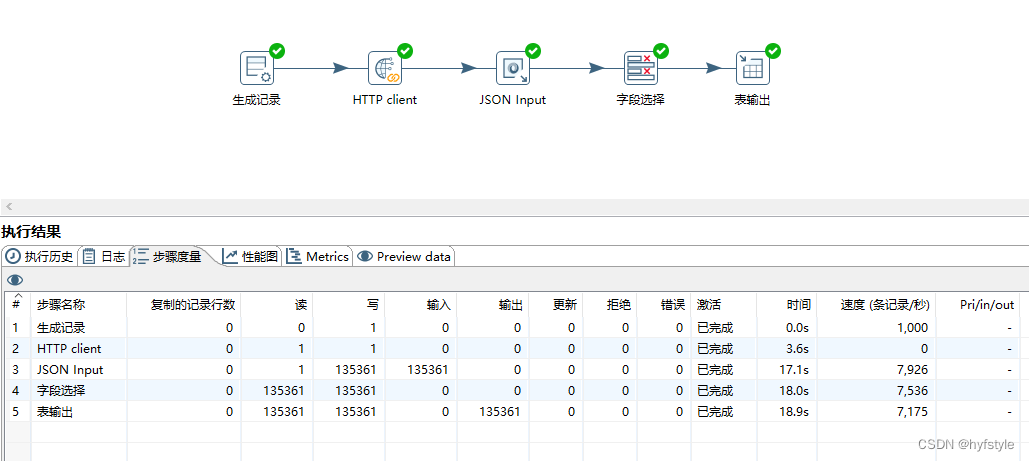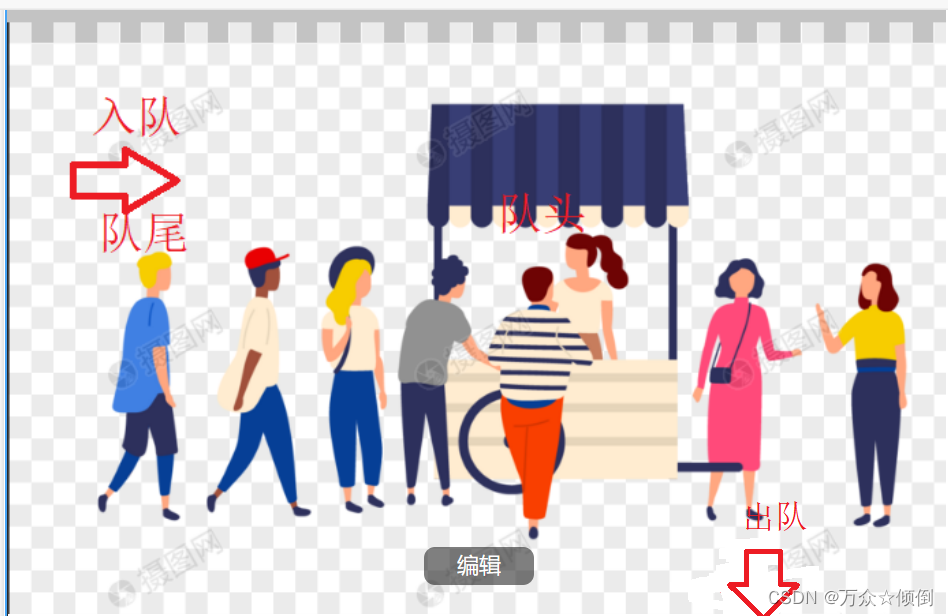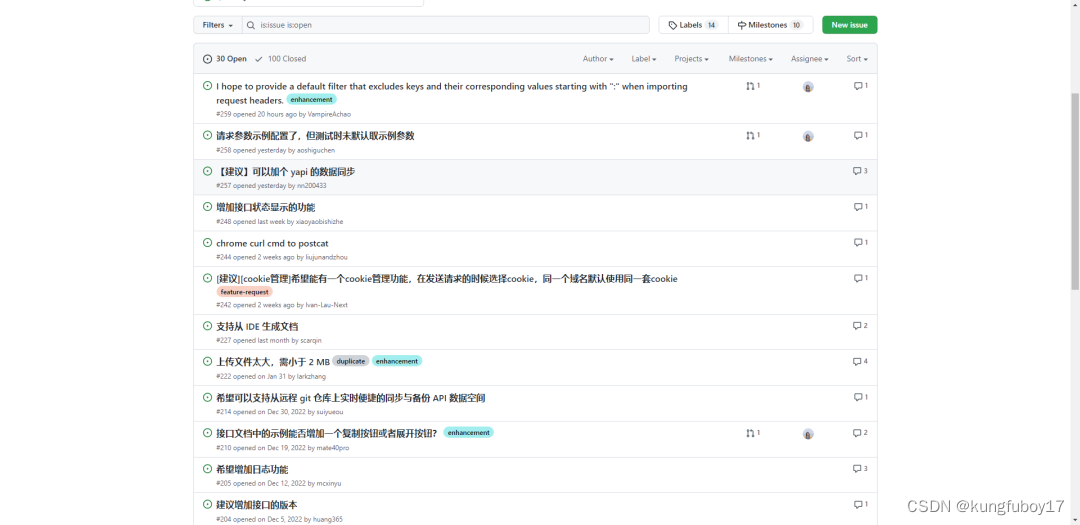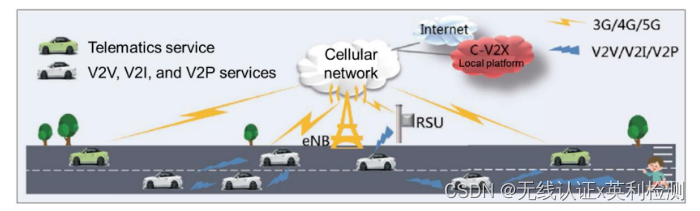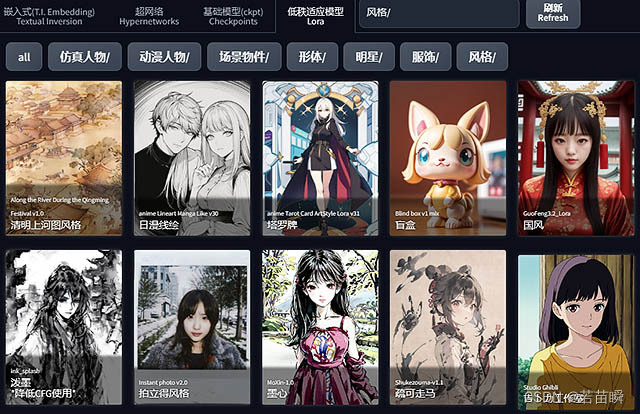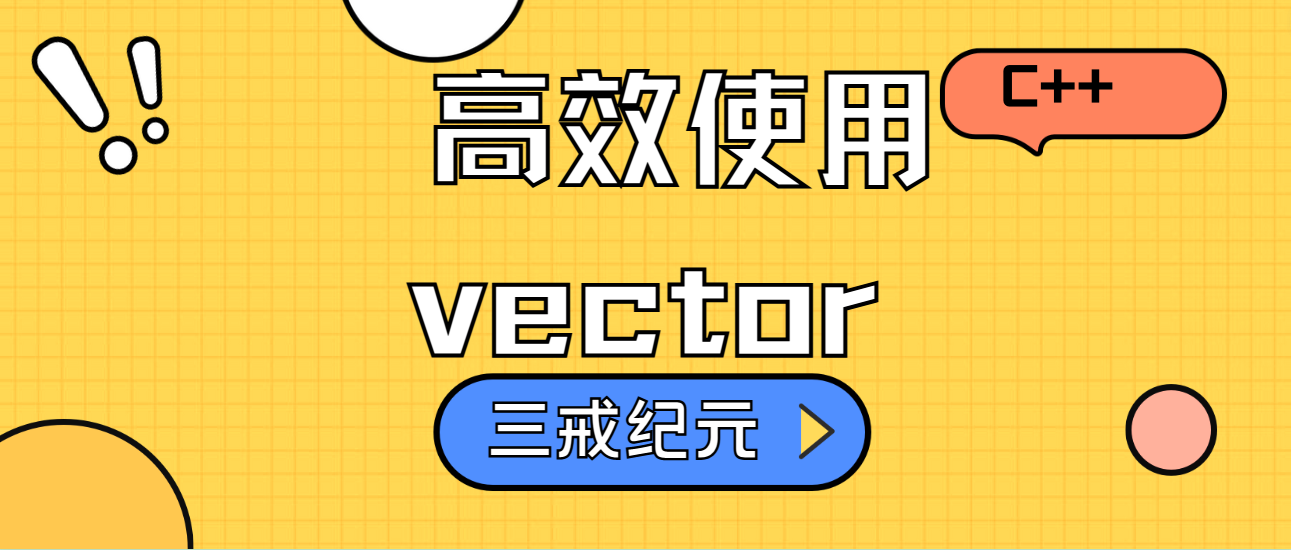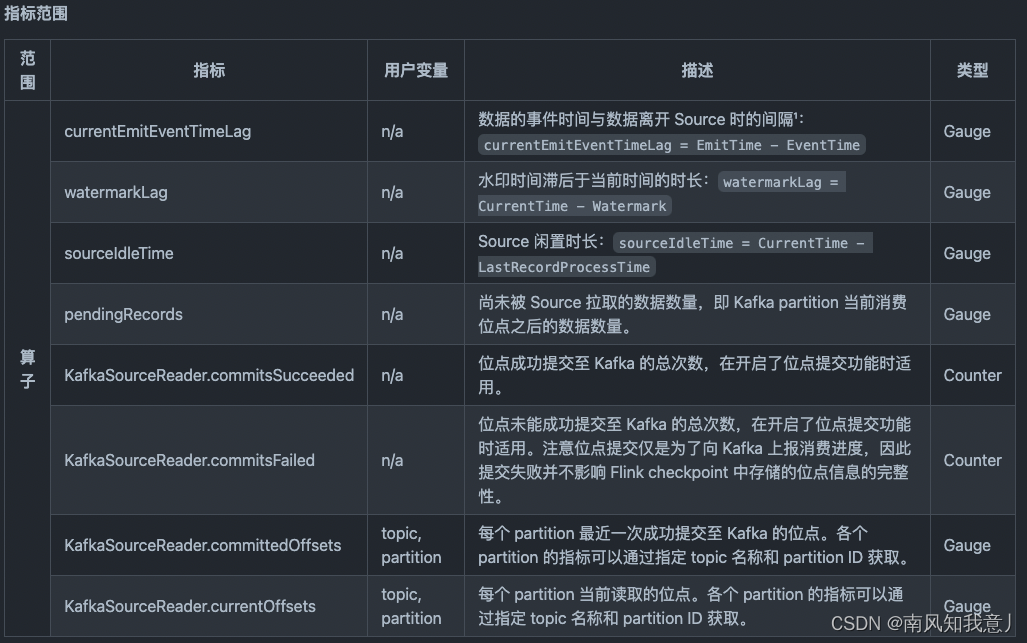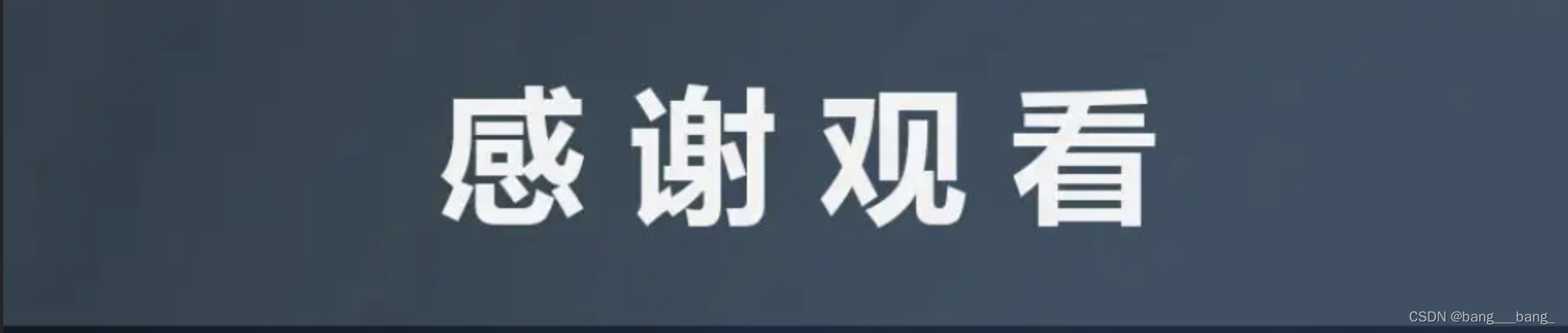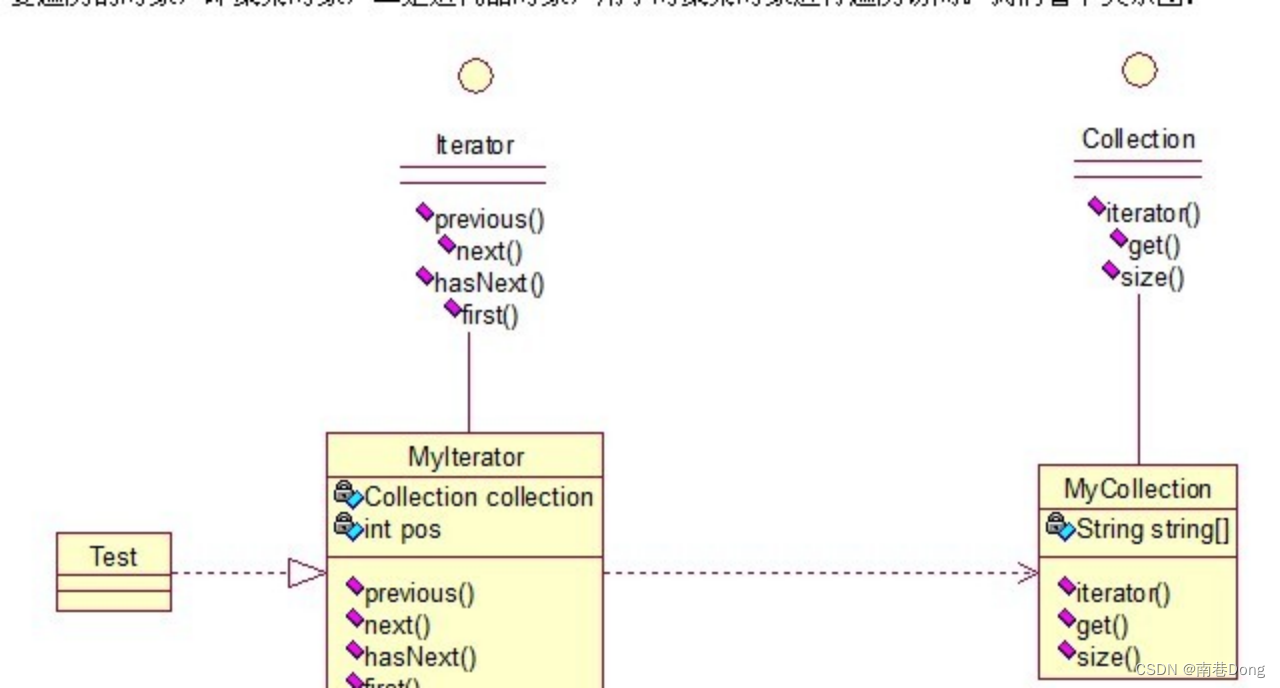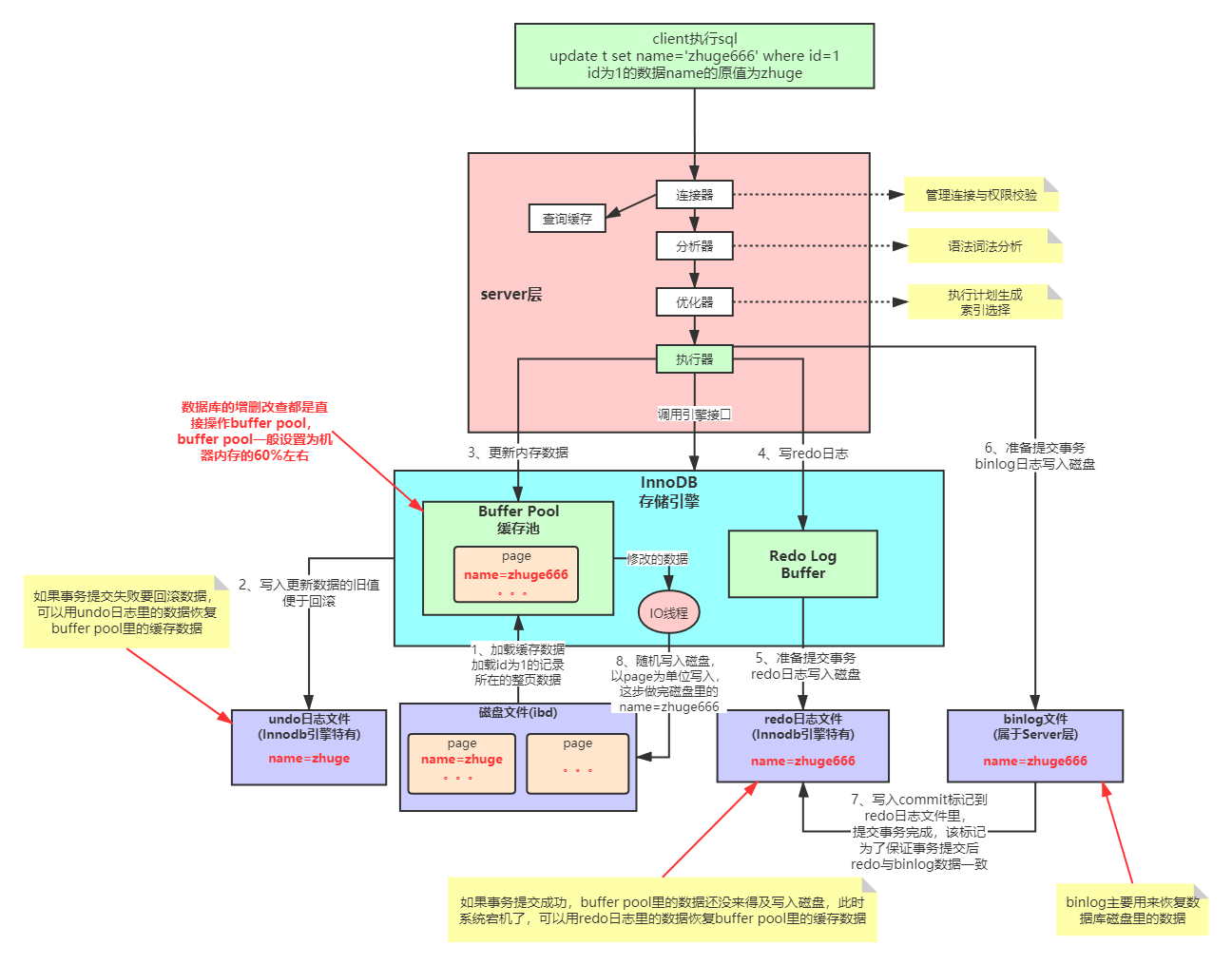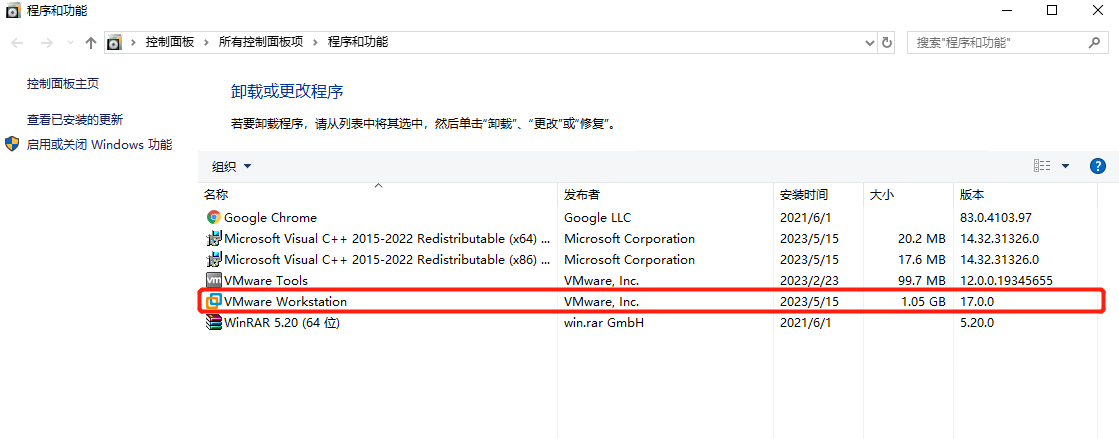在 Umi 4 中使用 Ant Design Pro Layout 以及 MSAL (Microsoft Authentication Library) 实现登录并获取令牌进入到首页,你需要按照以下步骤进行操作:
- 安装所需依赖:
使用 npm 或 yarn 安装所需的包:
或npm install @azure/msal-browser @azure/msal-react ant-design/pro-layoutyarn add @azure/msal-browser @azure/msal-react ant-design/pro-layout
2. 配置 MSAL:
在项目中创建一个新文件,例如 src/msalConfig.js。在此文件中,配置 MSAL 实例并导出它:
import { PublicClientApplication } from "@azure/msal-browser";
const msalConfig = {
auth: {
clientId: "your-client-id",
authority: "https://login.microsoftonline.com/your-tenant-id",
redirectUri: "http://localhost:8000",
},
};
const msalInstance = new PublicClientApplication(msalConfig);
export { msalInstance };
请将 your-client-id 和 your-tenant-id 替换为在 Azure Portal 中注册的应用程序的相应值。
3、更新 src/app.tsx 以包含 MsalProvider:
import React from 'react';
import { history } from 'umi';
import { msalInstance } from './msalConfig';
import { MsalProvider } from '@azure/msal-react';
export function render(oldRender) {
oldRender();
}
export function rootContainer(container) {
return React.createElement(
MsalProvider,
{
instance: msalInstance,
},
container
);
}
4. 创建一个登录组件,例如 src/pages/login/index.js,并实现 MSAL loginRedirect 方法:
import React from "react";
import { useMsal } from "@azure/msal-react";
const Login = () => {
const { instance } = useMsal();
const handleLogin = () => {
const loginRequest = {
scopes: ["openid", "profile", "User.Read"],
};
instance.loginRedirect(loginRequest);
};
return (
<div>
<button onClick={handleLogin}>Login with Microsoft</button>
</div>
);
};
export default Login;
5. 使用 Ant Design Pro Layout 和 Outlet 路由标签实现登录跳转:
在 src/layouts/index.js 中,使用 ProLayout 和 Outlet 标签并在成功登录并获取到令牌后执行跳转到首页:
import React, { useEffect } from "react";
import ProLayout from "@ant-design/pro-layout";
import { Outlet } from "react-router-dom";
import { useMsal } from "@azure/msal-react";
import { useHistory } from "react-router-dom";
const Layout = () => {
const { instance } = useMsal();
const history = useHistory();
useEffect(() => {
const handleRedirect = async () => {
const response = await instance.handleRedirectPromise();
if (response) {
// 登录成功,跳转到首页
history.push("/");
}
};
handleRedirect();
}, [instance, history]);
return (
<ProLayout>
<Outlet />
</ProLayout>
);
};
export default Layout;
使用此代码,当用户成功登录
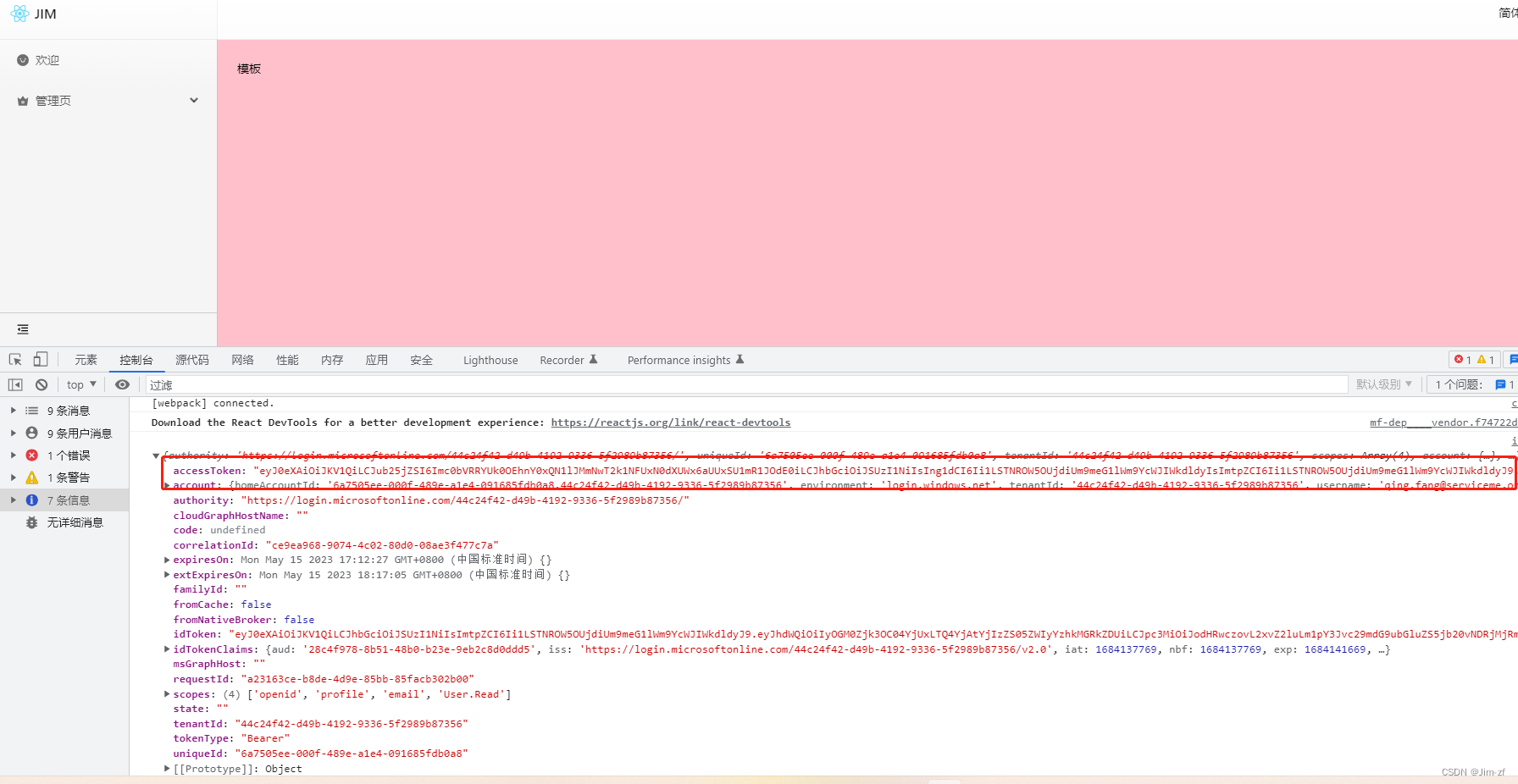
注意,我们做的是单页面应用在 Azure 的时候按照以下步骤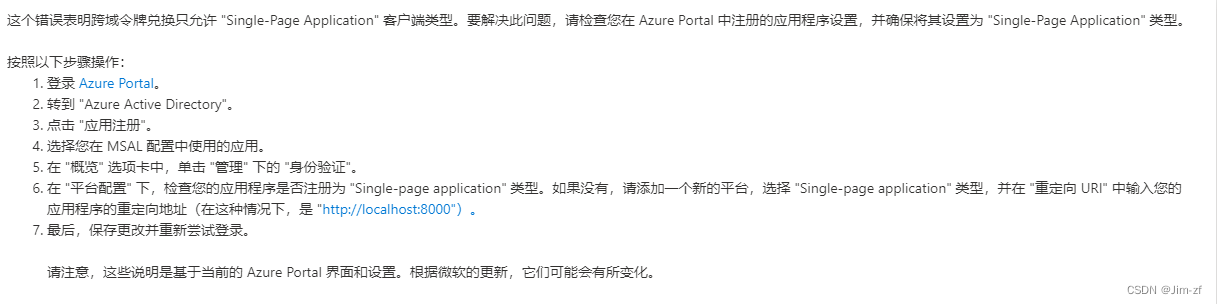
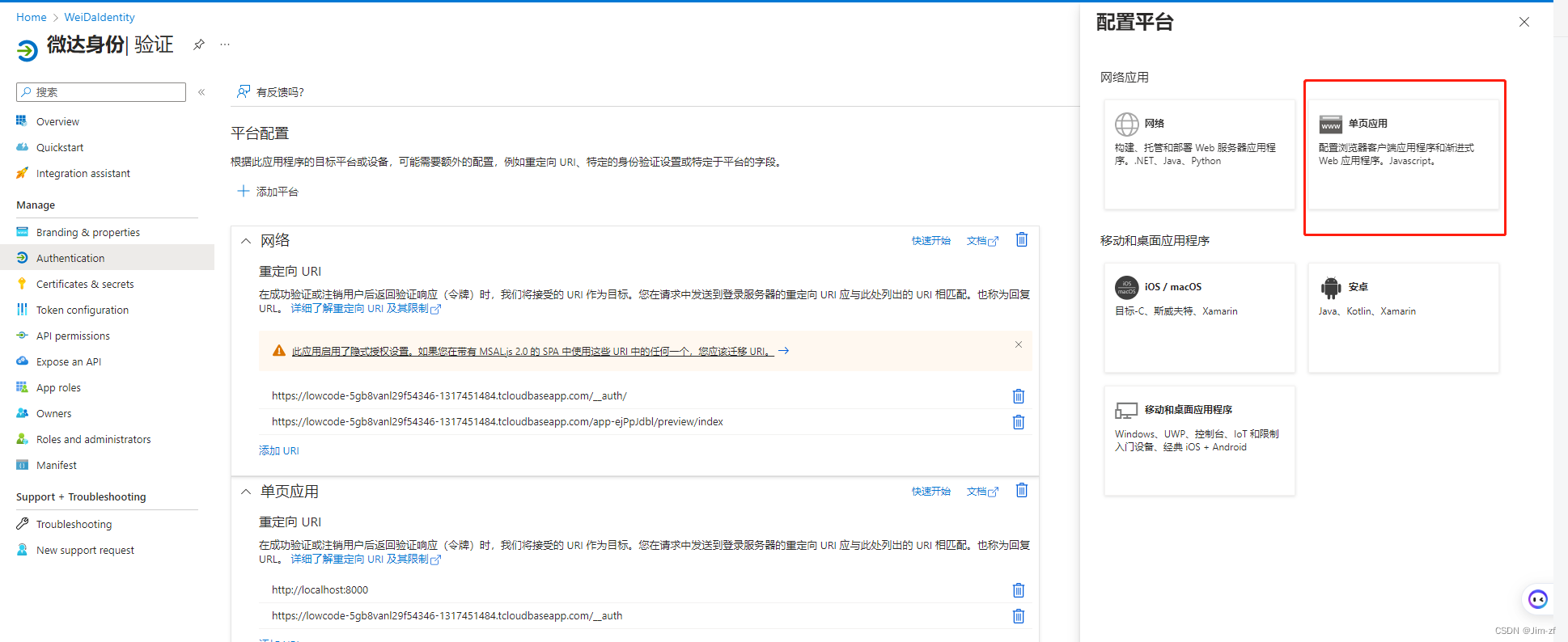
将redirectUri 设置为你的代码里的回调地址
拓展、
. 在成功登录后,你可以使用 msal-browser 的 instance 对象获取访问令牌并使用 Microsoft Graph API 获取用户信息。将以下代码添加到 src/layouts/index.js 文件中的 useEffect 函数内部:
useEffect(() => {
const handleRedirect = async () => {
const response = await instance.handleRedirectPromise();
if (response) {
// 登录成功,跳转到首页
history.push("/");
// 获取访问令牌
const accessTokenRequest = {
scopes: ["User.Read"],
account: instance.getAccountByUsername(response.account.username),
};
const accessTokenResponse = await instance.acquireTokenSilent(accessTokenRequest);
const accessToken = accessTokenResponse.accessToken;
// 使用访问令牌获取用户信息
const userResponse = await fetch("https://graph.microsoft.com/v1.0/me", {
headers: {
Authorization: `Bearer ${accessToken}`,
},
});
const userInfo = await userResponse.json();
console.log(userInfo);
}
};
handleRedirect();
}, [instance, history]);
这段代码首先使用 acquireTokenSilent 方法获取访问令牌,然后使用 fetch API 调用 Microsoft Graph API 的 /me 端点以获取用户信息。获取到的用户信息将被输出到控制台。
现在,当用户成功登录并获取令牌后,应用程序将获取用户信息并将其输出到控制台。你可以根据需要自定义此代码以将用户信息存储在状态管理库(如 Redux 或 MobX)中或直接在组件状态中。